ODS -muoto ja kuinka tämän tyyppiset tiedostot avataan

- 2496
- 424
- Darryl Hammes MD
Käyttäjät käyttävät eri muodollisia tiedostoja päivittäin ja törmäävät ajoittain elementteihin, joilla on tuntematon laajennukset. Jokaisella olemassa olevalla muodolla on omat yksityiskohdat, ominaisuudet ja ominaisuudet. Joten tiettyihin ohjelmiin liittyviä tiedostoja ei usein voida tarkastella toisella ohjelmistolla. Kohteet laajennuksella *.OD: t ovat sähkötaulukoita, mutta toisin kuin asiakirjat *.XLS ja *.XLSX, joka on luotu Exceliin, ODS: tä pidetään avoimena muodossa, joka on saatavana ilmaiseksi käytettäväksi ilman rajoituksia. Samanaikaisesti monilla käyttäjillä on vaikeuksia tällaisten asiakirjojen avaamisessa, varsinkin kun laitteella ei ole tarvittavaa ohjelmistoa. Tämän artikkelin puitteissa pohdimme mitä ja miten ODS -muoto avataan.

Mikä on OD: n laajennus
ODS (Open Documents System) -tiedostoa käytetään OpenOffice, LibreOffice Suite, StarOffice, toimittajia, sitä voidaan käyttää vapaasti ja jakaa. Tiedoston sisältö sisältää taulukot, kuvat, teksti, esitys ja muu sisältö. XML: n perusteella kehitetystä ODS -muodosta on tullut yleisesti hyväksytty ja suosittu standardi kansainvälisessä yhteisössä, on helppo korvata muut suljetun tyyppiset muodot, esimerkiksi Microsoft Office -paketin sovellusten luomat. Tämän tyyppisellä tiedostolla on etuja toisiinsa nähden kaupallisissa ohjelmissa johtuen avoimeen koodiin perustuvaan rakenteeseen. Objekteja voidaan tallentaa, muokata niiden sisältöä ja lähettää. Avaa tiedosto laajennuksella*.ODS pystyy jo asennettuun ohjelmistoon, on olemassa erilaisia tapoja toteuttaa käytetystä työkalusta riippuen, myös muuntamalla suositeltavaan muotoon.
OD: n avaaminen Excelillä
Windows OS -käyttäjät käyttävät yleensä Microsoft Office -ohjelmapakettia, Excel on läsnä Arsenalissa, taulukoiden kanssa työskentelevässä ohjelmassa. Ohjelmiston kautta voit avata paitsi "alkuperäiset" asiakirjat, myös kuten OD: t. Ohjelmistojen uusien versioiden manipulaatiot ovat samanlaisia kuin muut Excel -tiedostot:
- Napsauta valikossa "Avaa muut kirjat".
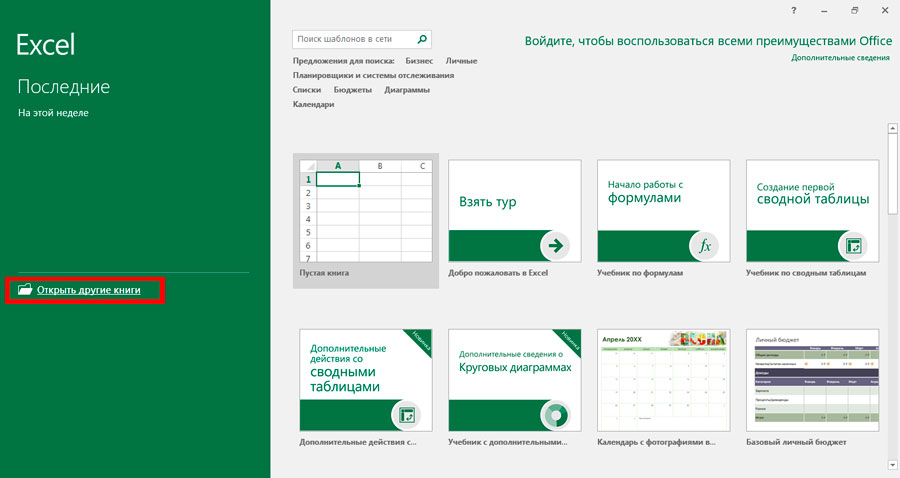
- Napsauta "Tarkista", etsi ja valitse haluttu objekti.
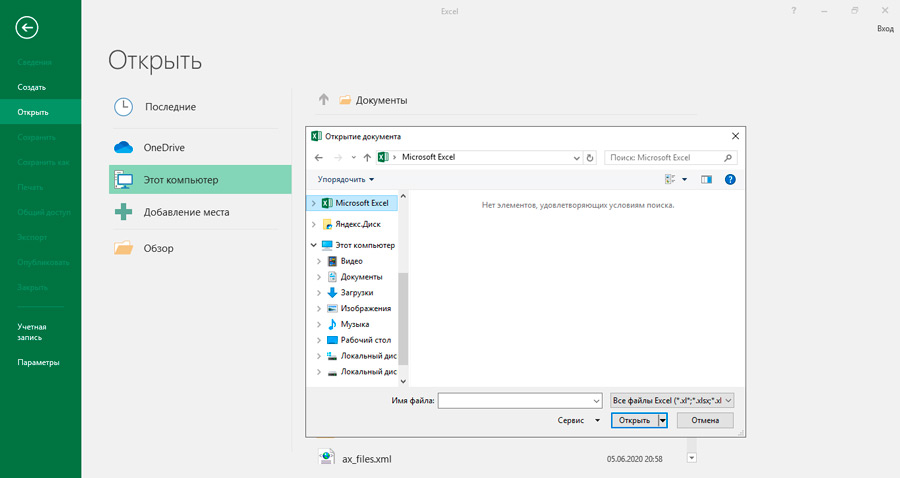
- Vahvista toimintapainike "avaa".
Kun asiakirja avautuu, sitä voidaan muokata tarkalleen, samoin kuin XLS: n ja XLSX: n asiakirjat. Alkaen vuoden 2010 Excel -versiosta, avaamisen avaamisessa ei pitäisi olla vaikeuksia, manipulaatiot ovat samanlaisia kuin Excel -tiedostojen avaaminen. Varhaiset versiot voivat myös avata OD: t, mutta tätä varten sinun on suoritettava muita toimia. Esimerkiksi Excel 2003: lle on tarpeen käyttää laajennusta, koska tämä versio luotiin paljon aikaisemmin kuin itse ODS -muoto (vuonna 2006) julkaistiin. Lisäksi uusissa versioissa asiakirjan sisällön oikea näyttö ei taata. Joissakin tilanteissa muokkaamisen yhteydessä kaikkia elementtejä ei voida tuoda, niin ohjelma palauttaa tiedot tappioilla, mikä näyttää vastaavalla viestillä, vaikka tämä ei vaikuta sisällön eheyteen. Voit avata ODS -tiedoston Excelin uusissa versioissa, kuten ”tiedosto” - “Avaa” polun varrella, jonka jälkeen näkyvässä ikkunassa, valitse tarvittava elementti ja kapellimestarista. Jos objektia ei näytetä luettelossa, vaihda muoto samassa ikkunassa, aseta oikea arvo.
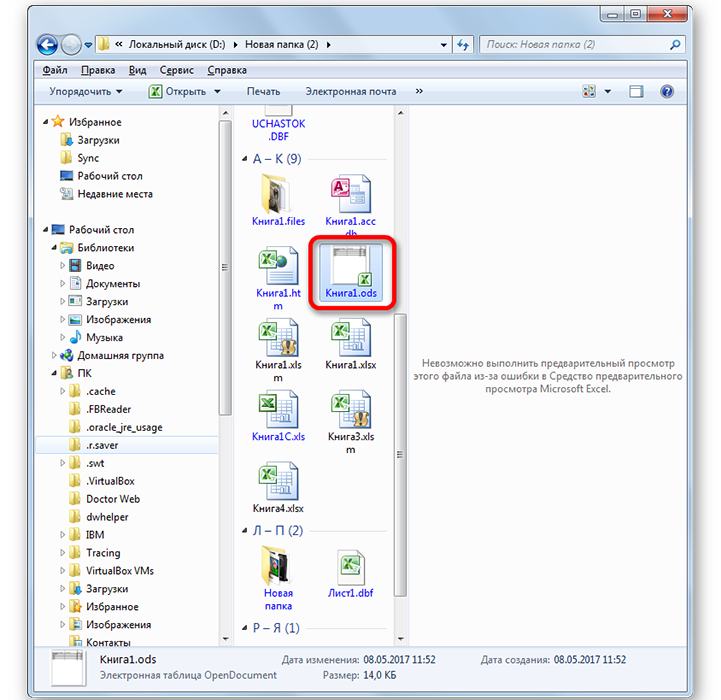
Toinen menetelmä sisältää elementin käynnistämisen, ei ohjelmasta, vaan kapellimestarista. Jos tietokoneessa ei ole OpenOffice -laskentaa tai muuta sovellusta keinona työskennellä näiden asiakirjojen kanssa, niiden käynnistäminen on mahdollista hiiren kaksoisnappimisella tiedoston avulla, Excel tunnistaa elementin taulukona ja avaa se. Jos on laskentalaite, asiakirja avataan tässä ohjelmistossa. Mutta jos tiedosto on avaa erityisesti Excelissä, voit tehdä tämän napsauttamalla PKM -laitosta ja valitsemalla Avaa -vaihtoehdon kontekstivalikosta ja sitten luettelosta - Excel. Aina Avaa OD: t Microsoftin työkalun avulla, se on ilmoitettava ohjelmana kaikkien tämän tyyppisten tiedostojen avaamiseksi. Oletushakemus voidaan nimittää eri menetelmillä. Helpoin tapa kontekstivalikosta (napsauta tiedoston PKM) Siirry kohtaan “Avaa käyttämällä” - “Valitse ohjelma” -vaihtoehto, ilmoita sitten ikkunassa suositellun ohjelmiston ja aseta tarkistuspaikka päinvastaiselle “Käytä Valittu ohjelma kaikille tämän tyyppisille tiedostoille ”.
Mieti nyt, mitä pitäisi tehdä, kun aikaisempaa toimistopakettia käytetään. Joten Excel 2007: ssä voit aloittaa työskentelyn tiedoston kanssa sovellusrajapinnassa, kuten seuraavissa ohjelmistojen versioissa tai painamalla etikettiä. Jos haluat käyttää toista vaihtoehtoa, sinun on tehtävä seuraava:
- Käynnistämme Excelin ja menemme "ylärakenteisiin".
- Tässä valitsemme vastaavan pisteen, jonka avulla voit tuoda tiedostoja ODF -muodossa.
- Sama voidaan tehdä käyttämällä "tiedosto" -valikkoa käyttämällä laskentataulukon tuottamista ODF -muodossa.
- Valitse vaadittava tiedosto ja avaa ikkunasta.
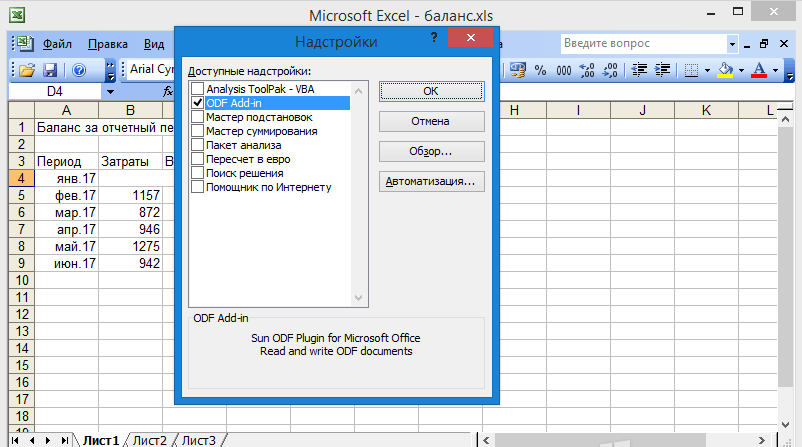
Excel 2003 ei tarjoa tukea ODS -tiedostoille, koska ohjelma julkaistaan aikaisemmin kuin muoto, mutta voit avata elementin, jolla on tällainen laajennus Sun ODF -laajennuksella. Joten esineiden avaamiseksi suoritamme seuraavat toiminnot:
- Lataa laajennus (asennettu vakiona).
- Asennuksensa jälkeen tulee Sun ODF -laajennuspaneeli, jossa on painike "Tiedoston tuonti ODF -muodossa", napsauta sitä, sitten "Tiedoston tuonti ...".
- Valitse Element -ikkunasta ja napsauta vastaavaa painiketta.
OD: n avaaminen OpenOfficessa
OpenOffice Office -paketti on jaettu vapaasti, se voidaan ladata erilaisille käyttöjärjestelmille (Windows, Linux, MacOS ja muut, mukaan lukien Android). Venäjän käyttöliittymän puuttuessa voit ladata sen erikseen. Mieti, kuinka ODS -muotoinen tiedosto avataan ohjelmistolla.
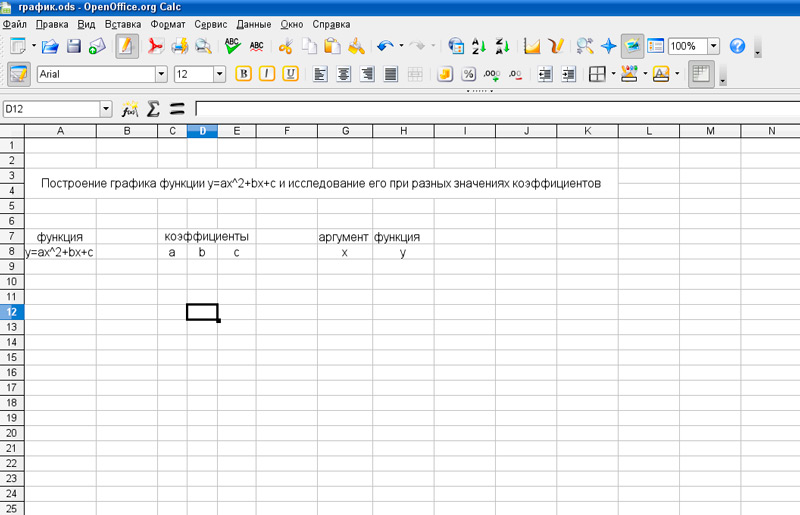
Kun ohjelma käynnistetään, elementin aloittamiseksi tulisi tehdä seuraava:
- Napsauta yläpaneelissa "Tiedosto".
- Valikosta valitsemme vaihtoehdon "Avaa".
- Huomaamme halutun elementin *.OD: t ja napsauta "Avaa" -painiketta.
Asiakirja on saatavana muokkaamiseen, minkä jälkeen se tallennetaan ilman ongelmia (vaihtoehto on "tiedosto" -valikossa), joka osoittaa polun tallentamiseen.
Kuinka avata OD: t ilman ohjelmia
Jos sovellusten asentamista ei ole halua häiritä, laitteella ei ole oikeaa ohjelmistoa ja ODS -tiedoston avaamisongelma on luonteeltaan kertakäyttöinen, voit soveltaa toista menetelmää. Se on kätevä, koska ohjelmia ei tarvitse asentaa, mutta sen toteuttamiseksi tarvitset Google -tilin ja yhteyden Internetiin.
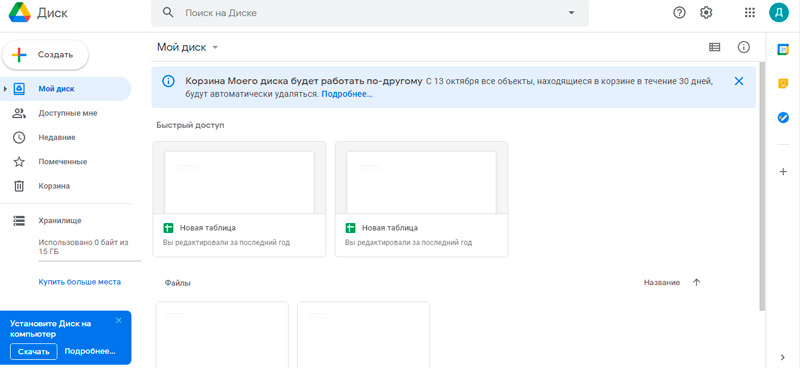
Yksi Good Corporationin, nimittäin Googlen, palveluista on varustettu rakennetulla -toimittajalla, mukaan lukien työskentely OD: ien kanssa. Tämän tyyppisen tiedoston avaamiseksi sinun on kirjauduttava sisään palveluun (luo Googlen tili, kun se ei ole) ja suoritettava sitten seuraava:
- Lataamme tiedoston Google Drivessa.
- Avaa se ja valitse "Avaa" -taulukko Google -liitteessä ".
Nyt voit suorittaa tarvittavat muokkaustoiminnot tiedostoista, minkä jälkeen objekti säilyy edellisessä muodossa. Rakennettu -editori antaa sinun myös luoda ODS -tyypin IT -elementtejä.
Kuinka avata tämä muoto Androidilla
Mobile OS tukee myös Office -ohjelmistoa. Android Office -paketista on tullut suosittu sovellus, jonka avulla voit muokata, lisätä ja viedä tietoja OpenOffissa. Sovellus tukee laajaa muotoa. Paketti sisältää tekstieditorin, työkalun graafisten esitysten luomiseen, tason editorin, graafisen editorin, muistikirjan ja dynaamisten taulukoiden luomiseen. Joten voit paljastaa kyseisen tyypin objektin samalla tavalla kuin muissa ohjelmissa, jotka tukevat muotoa.
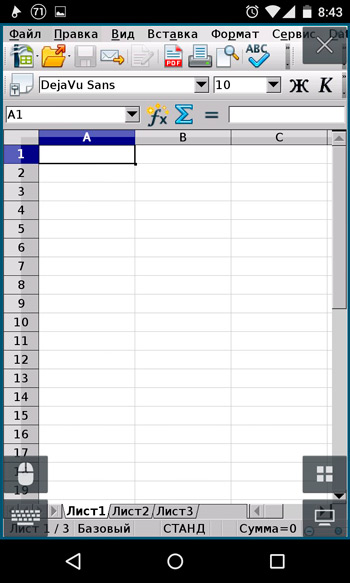
Tutkimme tarpeeksi varoja ODS: n tietojen katselemiseen ja muokkaamiseen. Samanaikaisesti joissakin tapauksissa on suositeltavaa muuntaa elementti eri muotoon, esimerkiksi XLS, CSV tai HTML, käyttämällä LibreOffice Calcia, IBM Lotus -sinfoniaa, Google Sheets tai muita muuntimia, mukaan lukien verkkopalvelut, joiden avulla voit antaa sinun antaa sinun muuntaa asiakirja heti haluttuun muotoon.
- « Tehokkaat menetelmät flash -asemien kytkemiseksi iPadiin
- $ Windows -kansion osoittaminen.~ BT ja sen poisto »

